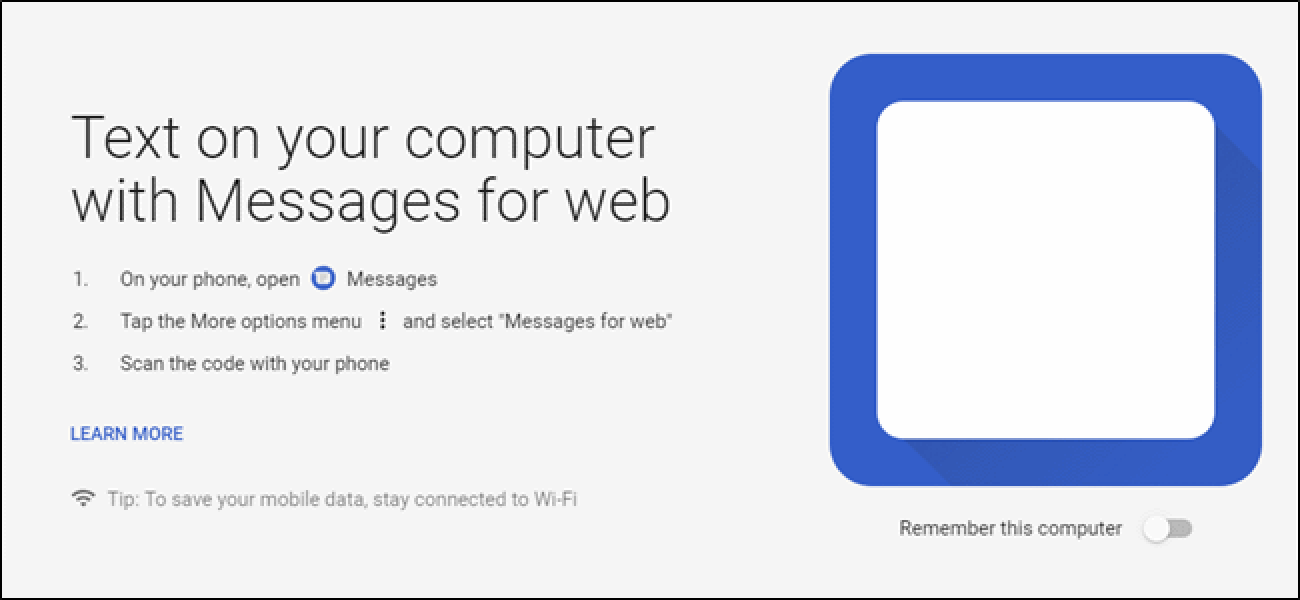DOS n’est plus largement utilisé, mais vous devrez probablement à un moment donné démarrer dans un environnement DOS. L’utilitaire de formatage intégré de Windows vous permet de créer un lecteur de disquette amorçable sous DOS, mais pas un lecteur USB. Voici comment contourner cela.
DOS est peut-être une relique du passé, mais vous ne le sauriez pas en lisant les instructions écrites par les fabricants pour les mises à jour du BIOS, les utilitaires de mise à jour du firmware et d’autres outils système de bas niveau. Ils nécessitent souvent que vous démarriez sous DOS pour exécuter l’utilitaire. Nous avons déjà formaté nos disquettes avec MS-DOS en utilisant l’utilitaire de formatage intégré à Windows, mais la plupart des ordinateurs n’ont plus de lecteurs de disquettes. Beaucoup n’ont même plus de lecteur de disque optique. Heureusement, il existe un utilitaire tiers gratuit qui vous permet de créer rapidement une clé USB amorçable par DOS.
Première étape: utilisez Rufus pour formater votre clé USB
L’utilitaire de formatage intégré de Windows ne vous permet pas de sélectionner l’option «Créer une disquette de démarrage MS-DOS» lors du formatage d’une clé USB – l’option est grisée dans Windows 7 et n’est pas disponible du tout dans Windows 8 et 10. Au lieu de cela, nous utiliserons un outil nommé Rufus. C’est une application rapide, gratuite et légère qui inclut FreeDOS.
Tout d’abord, téléchargez Rufus et lancez-le. Rufus est une application portable qui ne nécessite aucune installation – vous verrez l’application Rufus dès que vous lancerez le fichier .exe téléchargé.
Créer une clé USB amorçable sous DOS dans Rufus est simple. Tout d’abord, connectez votre clé USB à l’ordinateur et sélectionnez-la dans le menu déroulant «Périphérique».
Notez que ce processus effacera le contenu de votre clé USB, alors assurez-vous que vous avez d’abord sauvegardé tous les fichiers importants sur la clé USB.

Dans le menu déroulant «Système de fichiers», choisissez le format «FAT32». L’option DOS nécessite FAT32 et n’est pas disponible pour les autres options du système de fichiers telles que NTFS, UDF et exFAT.

Sélectionnez l’option «Créer un disque de démarrage à l’aide de», puis choisissez «FreeDOS» dans le menu déroulant à côté de cette option.
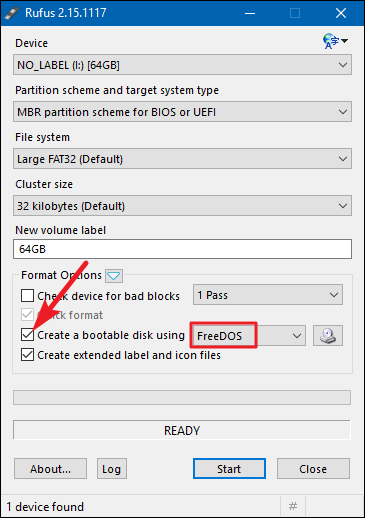
Cliquez sur le bouton « Démarrer » pour formater le disque et copiez les fichiers nécessaires pour démarrer dans FreeDOS.

Le processus de formatage doit être extrêmement rapide, généralement une question de secondes, mais il peut prendre plus de temps en fonction de la taille de votre clé USB.
Deuxième étape: copiez vos fichiers
Vous avez probablement créé ce lecteur de démarrage car vous devez exécuter un programme DOS, tel qu’un utilitaire de mise à jour du BIOS ou un autre programme système de bas niveau. Pour exécuter ces fichiers à partir de DOS, vous devrez les copier sur votre clé USB nouvellement formatée. Par exemple, vous pouvez avoir un fichier BIOS.BIN et FLASHBIOS.BAT que vous devez exécuter sous DOS. Copiez ces fichiers dans le répertoire racine de la clé USB après l’avoir formatée.

Troisième étape: démarrer sous DOS
Vous pouvez maintenant démarrer sous DOS en redémarrant votre ordinateur avec le lecteur USB connecté. Si votre ordinateur ne démarre pas automatiquement à partir du lecteur USB, vous devrez peut-être modifier votre ordre de démarrage ou utiliser un menu de démarrage pour sélectionner le périphérique à partir duquel vous souhaitez démarrer.
Une fois que vous êtes sous DOS, vous pouvez exécuter le programme que vous avez copié sur votre clé USB en tapant son nom à l’invite DOS. Suivez les instructions fournies dans la documentation du fabricant pour exécuter l’application.
Ces utilitaires utilisent toujours DOS pour s’assurer qu’ils ont un accès de bas niveau au matériel sans qu’aucun autre programme n’interfère ou que Windows ne gêne. Cela permet de garantir le bon fonctionnement des mises à jour du BIOS et des autres opérations de bas niveau. Vous pouvez également utiliser une clé USB amorçable pour exécuter d’anciennes applications DOS, mais cela a tendance à ne pas fonctionner aussi bien. Vous feriez bien mieux d’utiliser DOSBOX pour exécuter d’anciens jeux DOS et d’autres applications.